Awesome Tube 8 có gì hay?
Awesome Tube là ứng dụng UWP do nhóm 3AM Studio của người Việt Nam phát triển mà Trải Nghiệm Số giới thiệu từ vài năm trước. Đây có thể là một trong những ứng dụng Việt và hiếm hoi trên thế giới hỗ trợ xem video YouTube trên Windows 10 còn được tiếp tục phát triển.
So với các phiên bản đời đầu thì Awesome Tube version 8 mới nhất thì có nhiều thay đổi và tiếp tục cho người dùng sử dụng miễn phí.
- Không quảng cáo.
- Giao diện đẹp, thanh thoát, mượt mà hơn.
- Phát video trong cửa sổ trên desktop, trong giao diện.
- Tải video chất lượng cao nhất hay chỉ định dạng âm thanh.
- Hỗ trợ đăng nhập, quản lý kênh video, lịch sử xem.
- Hỗ trợ đăng nhập, quản lý nhiều tài khoản YouTube.
- Hỗ trợ codec VP9/AV1.
- Nhiều màu sắc cho theme.
- Hỗ trợ tiếng Việt.
Awesome Tube phù hợp với mọi người dùng, nếu bạn lần đầu biết đến hay muốn khám phá điểm mới trong ứng dụng thì đọc bài viết này.
Awesome Tube tương thích Windows 10 trở lên, dung lượng 56 MB. Bạn vào đây hay theo liên kết bên dưới > bấm Get để cài đặt.
Awesome Tube - YouTube Player (Free+, Microsoft Store) →
Giao diện Awesome Tube được thiết kế giống trang nhà YouTube, các mục bố trí trong menu cạnh trái để dễ điều hướng và trực quan hơn. Trang nhà (Home) sẽ xuất hiện đầu tiên, hiển thị video mới, có lượt xem nhiều, được quan tâm hay được khuyến nghị. Ở cạnh trên (bên dưới hộp tìm kiếm) có các từ khóa phổ biến dựa theo thói quen bạn tìm kiếm trên YouTube.

Các mục còn lại có Trending (hiển thị video thịnh hành của quốc gia bạn chọn), Subscriptions (hiển thị các kênh video bạn theo dõi, yêu cầu đăng nhập), History (lịch sử xem, dành cho tài khoản), Watch later (hiển thị video xem sau, dành cho tài khoản), My playlists (danh sách phát trong tài khoản YouTube của bạn).

Xem video YouTube trên Awesome Tube khá thoải mái vì không gian phát rộng rãi, nó nằm chính giữa giao diện, cạnh phải hiển thị thông tin, bình luận và video đề xuất trực quan. Trong khung phát, bạn có thể tùy chỉnh chất lượng, bật tắt phụ đề, thay đổi tốc độ phát,… Khi bạn bấm nút back, video sẽ thu nhỏ trong cửa sổ phát nổi hoặc bạn bấm biểu tượng Picture-in-Picture để phát video trong cửa sổ nổi trên màn hình desktop.
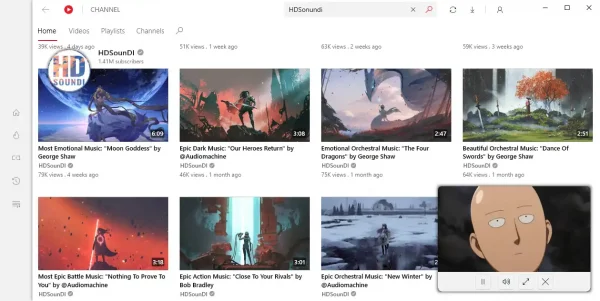
Nếu bạn muốn tải video thì bấm nút ba chấm > bấm nút biểu tượng download. Lần đầu tải, bạn chọn vị trí lưu. Giao diện tải xuống hiện ra cho bạn thiết lập thêm, chọn định dạng video tải xuống, nếu muốn chuyển đổi sang âm thanh thì đánh dấu chọn Audio only. Sau cùng, bấm Download. Bạn có thể theo dõi tiến trình tải bằng cách bấm biểu tượng Download phía trên góc phải.

Awesome Tube cho phép bạn đăng nhập và quản lý kênh nhiều tài khoản YouTube. Bạn bấm biểu tượng account phía trên góc phải > Sign in để thực hiện đăng nhập. Đăng nhập thành công, bạn bấm tiếp vào biểu tượng account lần nữa > Manage Accounts > Add Account để thêm tài khoản YouTube khác.

Awesome Tube có một số điểm thú vị:
– Bấm biểu tượng play bên trái phía trên tên mục đang mở để mở ẩn thanh menu.
– Bạn có thể chia sẻ video YouTube bắt đầu từ giây, phút mong muốn bằng cách bấm nút ba chấm bên dưới khung phát > bấm biểu tượng đồng hồ để bắt đầu và lần nữa để dừng . bấm biểu tượng clipboard để sao chép.

– Tìm kiếm trong ứng dụng có đầy đủ bộ lọc như YouTube.
– Mục Subscriptions hiển thị video theo ngày và sắp xếp theo thứ tự chữ cái.
– Bạn có thể xóa lịch sử xem, tạm dừng lưu lịch sử xem hay mở xem hoạt động của bạn trên trình duyệt trong History.

Khi bạn đăng nhập, bạn có thể thay đổi vùng quốc gia hiển thị video đề xuất trong ứng dụng. Bạn bấm biểu tượng tài khoản > Settings > App > Region để thay đổi, nếu muốn sử dụng tiếng Việt trên ứng dụng thì bấm vào App Language.
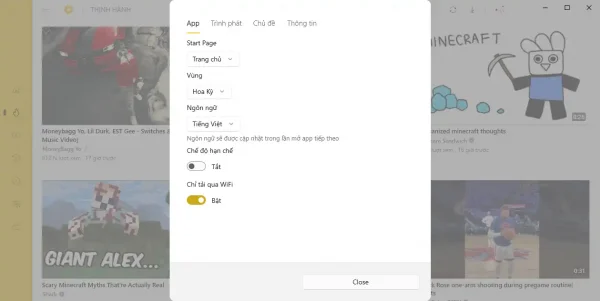
Mục Playback, bạn có thể cài đặt chất lượng phát mặc định, chỉ phát video trong âm thanh, bật codes VP9/AV1,… Awesome Tube hỗ trợ thêm nhiều màu sắc theme, bạn bấm Theme để chọn và thay đổi cho giao diện ứng dụng.


Đăng nhận xét